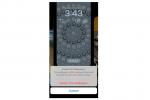The Kindle Paperwhite е един от най-богатите на функции четци за електронни книги на разположение и прави по-лесно от всякога да вземете любимите си книги в движение. Знаете ли обаче, че можете да правите толкова много повече с Paperwhite, отколкото изглежда на пръв поглед?
Съдържание
- Направете почивка от четенето с някои игри
- Направете екранна снимка
- Вземете статии в джоба си
- Вземете безплатни книги
- Организирайте вашите книги
- Четете PDF електронни книги
От проверка на новините до четене на безплатни книги, Paperwhite има много скрити екстри. Прочетете нататък и ние ще ви покажем как да пренесете своя Kindle Paperwhite на следващото ниво.
Препоръчани видеоклипове
Направете почивка от четенето с някои игри
Знаете ли, че можете да играете игри на вашия Kindle? Докато библиотеката е донякъде ограничена, тази на Amazon списък с игри и активно съдържание на Kindle предоставя редица игри като Monopoly и Battleship, приложения за калкулатори и дори интерактивна фантастика, като старите книги Fighting Fantasy.
Направете екранна снимка
Намерете пасаж или изображение, което искате да споделите? Правенето на екранна снимка с Paperwhite е лесно. Поставете единия си показалец в единия ъгъл на екрана, а другия си показалец в противоположния ъгъл. След това натиснете пръстите един към друг. Екранът ще мига, което показва, че екранната снимка е успешна.
За да споделите вашата екранна снимка, включете USB кабела на вашия Paperwhite в компютъра. Можете да изпратите екранната снимка по имейл, да я публикувате в социални медии или да я третирате като всеки друг файл с изображение, използвайки вашия компютър.
Вземете статии в джоба си

Ако сте склонни да запазвате статии онлайн и след това никога да не ги прочетете, Pocket to Amazon Kindle може да е решението. Тази услуга доставя вашите статии на вашия Kindle на дневна, седмична или месечна база или можете да ги изпратите незабавно. Така че следващия път, когато сте в настроение за четене, ще имате хубава купчина статии, които ви очакват. Всичко, което трябва да направите, е да отидете на Pocket към уеб сайта на Amazon Kindle и следвайте инструкциите на екрана, за да го настроите.
Вземете безплатни книги
Библиотеките не са само за почитатели на хартиени книги. Можете да заредите вашия Paperwhite с безплатни книги, като вземете назаем от вашата местна библиотека, като използвате безплатния сайт Овърдрайв. Всичко, от което се нуждаете, е вашата библиотечна карта. Просто изберете вашата библиотека на сайта и разгледайте някои книги. След като добавите книги към вашия акаунт в Overdrive, отидете на книгата, която искате да прочетете, на страницата Checkouts и след това изберете Четете сега с Kindle.
В противен случай има няколко начина да се сдобиете с безплатни книги за четене на вашия Kindle. От собствения магазин на Amazon до монолитния проект Gutenberg, имаме списък с най-добрите безплатни книги за Kindle.
Организирайте вашите книги
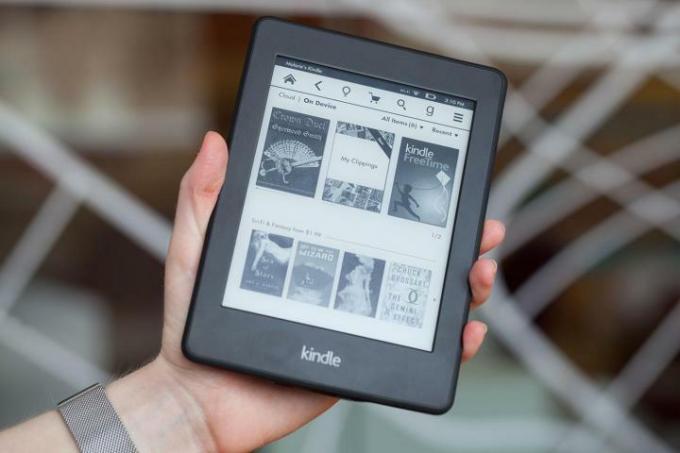
Въпреки че реорганизирането на книгите на вашия Kindle Paperwhite може да не се почувства толкова удовлетворяващо, колкото организирането на книгите на лавица, това може да направи вашето четене по-лесно и по-приятно. За да започнете, изберете иконата на менюто в горната дясна част на началния екран. След това изберете Създаване на нова колекция, наименувайте я както желаете и докоснете OK. Уверете се, че сте поставили отметки в квадратчетата до всички книги, които искате да добавите към тази колекция, след което докоснете Готово, за да завършите. За съжаление, тази функция не работи за организиране на блогове, списания или архивирани вестници, но се надяваме, че ще видим тази функция добавена някой ден.
Четете PDF електронни книги
Ако изтеглите електронна книга от място, различно от Amazon, понякога тя ще бъде в PDF формат, а не в MOBI. не се безпокойте—PDF файловете са напълно съвместими с Kindle Paperwhite. Просто ще трябва да следвате няколко допълнителни стъпки. За да започнете, отворете Приложение Kindle на твоят смартфон.
След като приложението е отворено, продължете напред и изтеглете PDF електронната книга на телефона си. Намерете файла, докоснете и задръжте името на файла и изберете опцията за споделяне от изскачащото меню. Оттам изберете Изпрати до Kindle. Тази опция ще подкани вашия смартфон да изпрати пълната електронна книга до вашия Paperwhite чрез вашия акаунт с Amazon Kindle.
Файловете може да не се появят веднага, но изчакайте няколко минути, за да се прехвърли напълно.
Ако този процес не работи по някаква причина, може да опитате да конвертирате вашите PDF електронни книги в EPUB файлове. Ето как.
Препоръки на редакторите
- Най-добри оферти за Kindle: Огромни отстъпки за най-добрите модели
- Новата актуализация на Kindle Scribe добавя дългоочаквана функция
- 9 съвета за усилване на клетъчния сигнал на Android и iPhone
- Kindle Paperwhite вече се предлага в два зашеметяващи нови цвята
- Най-добрият Kindle през 2023 г.: ето най-добрите Kindle за четене
Надградете начина си на животDigital Trends помага на читателите да следят забързания свят на технологиите с всички най-нови новини, забавни ревюта на продукти, проницателни редакционни статии и единствени по рода си кратки погледи.